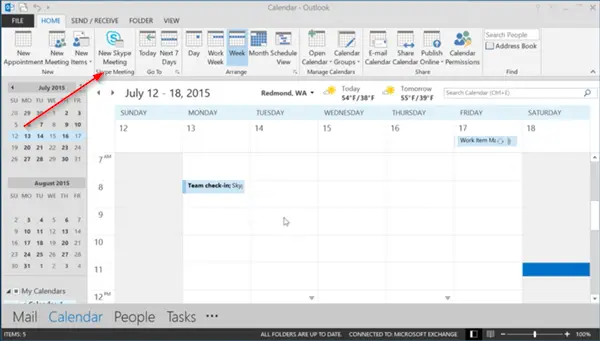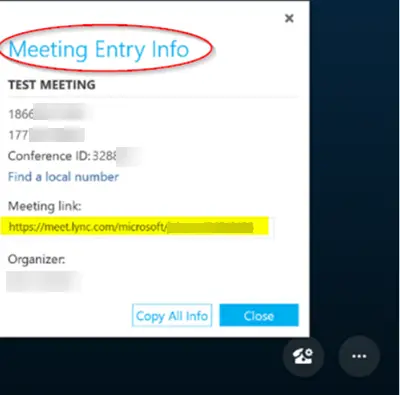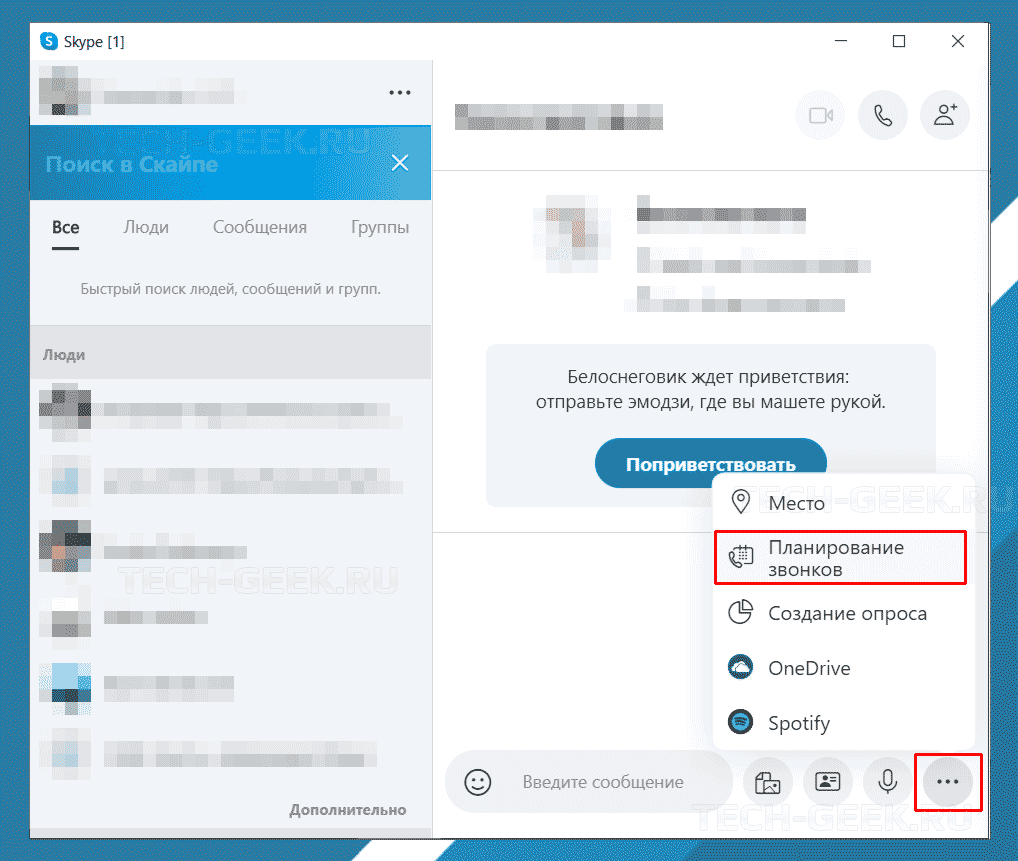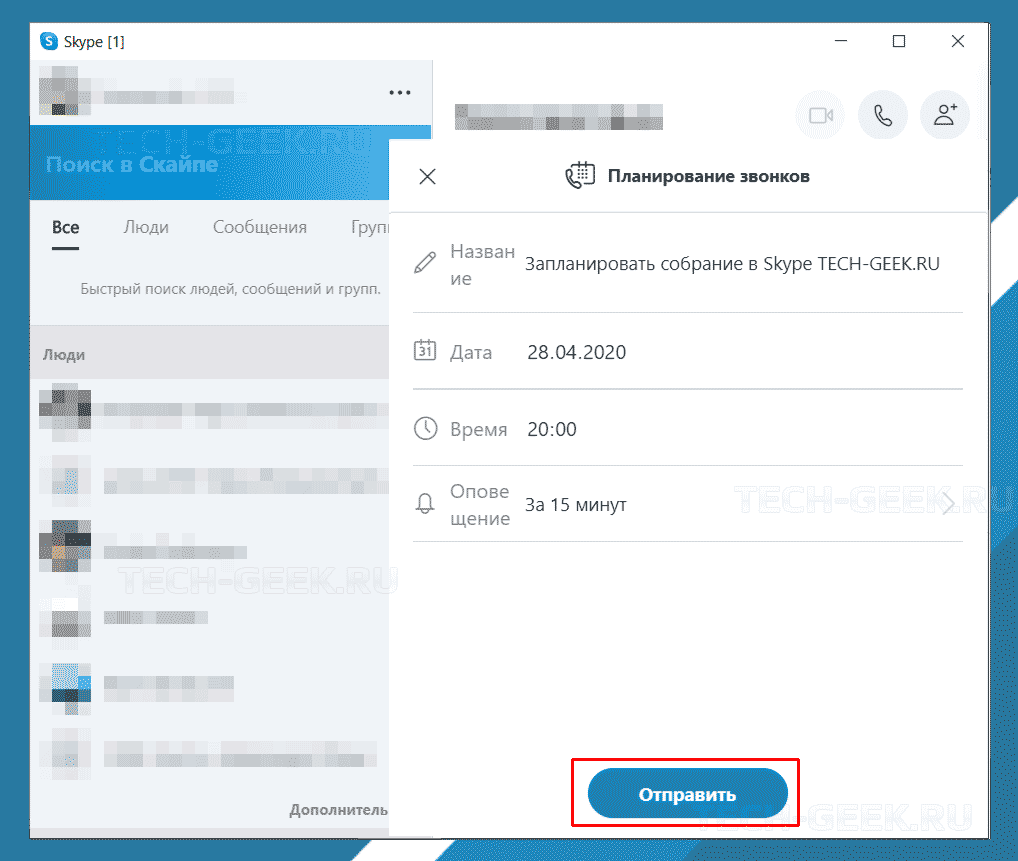С помощью Skype для бизнеса можно настраивать онлайн-собрания заранее или на ходу.
-
Откройте календарь Outlook и щелкните Новое собрание Skype.
-
Добавьте приглашенных пользователей, введите тему и расписание, выберите дату и время.
-
Щелкните Помощник по планированию, чтобы определить, будут ли доступны все участники планируемого собрания.
-
Предварительная загрузка вложений для собрания Skype для бизнеса
-
Откройте вкладку Вставка.
-
Выберите Вложить файл.
-
Перейдите к файлу, который вы хотите добавить.
-
-
Перед отправкой письма выполните следующие действия.
-
Щелкните значок Параметры собрания в ленте Outlook, чтобы просмотреть разрешения собрания.
-
Щелкните Новое место для собрания, чтобы включить выбранные разрешения для собрания.
-
-
Щелкните Отправить после того, как подготовите приглашение на собрание.
-
Если у приглашаемого нет Skype для бизнеса, он может щелкнуть ссылку в письме, чтобы присоединиться.
-
Незапланированные собрания
-
Откройте вкладку Собрания
в Skype для бизнеса.
-
Нажмите кнопку Начать собрание.
-
Пригласите человека, с которым хотите побеседовать, и нажмите кнопку ОК.
-
Вам нужны дополнительные возможности?
Присоединение к собранию Skype для бизнеса
Предварительная загрузка вложений для собрания Skype для бизнеса
Общайтесь
Обучение работе с Excel
Обучение работе с Outlook
Skype для бизнеса позволяет быстро назначить участников онлайн-собрания.
В Outlook откройте календарь и щелкните Новое собрание Skype.
Добавьте людей, которых нужно пригласить, введите тему и выберите дату и время.
Введите повестку над линией. Не меняйте данные под линией.
Затем нажмите кнопку Помощник по планированию, чтобы определить, будут ли доступны все участники планируемого собрания.
Здесь при необходимости можно изменить дату и время.
Если люди находятся в разных часовых поясах, Skype для бизнеса автоматически настраивает время собрания для каждого местоположения.
При настройке приглашения в Outlook также можно передать вложения,
тогда ваша группа получит все нужные для собрания документы заранее.
Перейдите на вкладку Вставка, нажмите кнопку Вложить файл и выберите нужный файл.
Перед отправкой приглашения просмотрите Параметры собрания на ленте.
По умолчанию любой человек может присоединиться к собранию, минуя зал ожидания,
а все участники имеют текущие разрешения.
Эти параметры годятся для небольшого собрания.
Однако при запуске собрания с большим количеством участников или если вы планируете говорить о конфиденциальной информации, рекомендуется задать ограничения на доступ и действия пользователей.
Щелкните Новый конференц-зал, чтобы активировать эти параметры и установить нужные ограничения.
Если у приглашаемого нет Skype для бизнеса, он может щелкнуть ссылку в письме, чтобы присоединиться к собранию.
Убедившись, что все настройки приглашения верны, нажмите кнопку Отправить.
Если вас настигнет вдохновение и вам потребуется немедленно создать собрание, откройте вкладку Собрания в приложении, а затем нажмите кнопку Начать собрание.
Пригласите людей, с которыми вы хотите поговорить.
Находитесь ли вы в Outlook или в окне мгновенных сообщений, Skype для бизнеса поможет настроить собрания по сети заранее или на ходу.
В главном окне Skype для бизнеса в списке контактов, чтобы выбрать контакты встречи, удерживайте нажатой клавишу Ctrl и щелкните свои имена контактов. Щелкните выделенный фрагмент правой кнопкой мыши и выберите команду Начать собрание.
Однако как сделать скайп встречу с несколькими людьми?
— Первое, что нужно сделать, это перейти во вкладку разговоров. …
— В предложенных вариантах выберите «Новый групповой разговор». …
— Дайте название своей дискуссионной группе.
На самом деле, в чем разница между Skype и Skype для бизнеса?
Skype Skype для бизнеса
—- ———————- ————————————-
Стоимость Бесплатная загрузка Доступны несколько вариантов
Также как подключиться к собранию в Skype для бизнеса?
— Чтобы присоединиться к собранию Skype для бизнеса, нажмите кнопку «Собрания» ().
— Выберите собрание, к которому хотите присоединиться, затем нажмите «Присоединиться».
Как создать Skype для бизнеса?
Войдите в систему, используя свой идентификатор администратора. Введите свой код для двойной аутентификации, если вы активировали эту опцию (настоятельно рекомендуется). Нажмите «Организации» в меню слева и выберите «Skype для бизнеса». Нажмите кнопку «Создать пользователя Skype»
Как мне увидеть всех участников в Скайпе?
Параметр «Просмотр галереи» отображает все видео участников, а также содержимое собрания.
Как мне увидеть всех в Skype Video?
Щелкните «Выбрать макет на собрании», затем выберите один из вариантов: «Просмотр галереи» отображает все видео участников, а также содержимое собрания.
Как получить в Скайпе полноэкранный режим?
Наведите курсор на видеопоток. Нажмите кнопку «Полный экран», которая появляется в верхнем левом углу.
— Авторизуйтесь в Skype.
— Получите доступ к одному из ваших разговоров.
— Чтобы начать, нажмите кнопку «Запланировать вызов». …
— В окне «Запланировать звонок» вы можете присвоить звонку название, выбрать дату и время и установить напоминание.
Как мне увидеть всех участников в Skype для бизнеса?
Параметр «Просмотр галереи» отображает все видео участников, а также содержимое собрания. Параметр «Просмотр докладчика» отображает видео докладчика и содержимое собрания.
Как оформить приглашение в Skype для бизнеса?
— Щелкните вкладку «Собрания» в Skype для бизнеса.
— Нажмите кнопку «Конференция сейчас».
— Пригласите человека, с которым хотите поговорить, и нажмите ОК.
Как организовать встречу по скайпу через Outlook?
— Откройте Outlook и перейдите в свой календарь.
— На вкладке «Главная» выберите «Встреча».
— Выберите собрание Skype или команды. …
— Заполните информацию о встрече, включая участников встречи.
— Выберите Отправить.
Как организовать встречу по скайпу?
— Авторизуйтесь в Skype.
— Получите доступ к одному из ваших разговоров.
— Чтобы начать, нажмите кнопку «Запланировать вызов». …
— В окне «Запланировать звонок» вы можете присвоить звонку название, выбрать дату и время и установить напоминание.
Как присоединиться к собранию Skype по телефону?
— Перейдите в «Дополнительно»> «Настройки»> «Настройки голоса» и выберите «Сотовая сеть».
— Перейдите на экран «Встречи» и нажмите «Присоединиться к встрече». …
— Просто ответьте на входящий звонок, чтобы подключиться к аудиочасти встречи.
Как в скайпе увидеть все экраны?
— Выберите меню «Еще».
— Выберите «Активировать режим разделения».
— Окна ваших контактов и разговоров теперь разделены, и вы можете разместить их в любом месте экрана.
Как поставить Skype для бизнеса?
Коснитесь значка Skype для бизнеса, чтобы открыть приложение. Введите свой адрес для входа (например, user@domain.com) и пароль, а затем нажмите «Войти». Вас могут попросить указать ваше имя пользователя и адрес для входа.
Узнайте больше статей в нашем разделе учиться. Не забудьте поделиться статьей с друзьями!
Последнее обновление Ноя 12, 2021
Чтобы исправить различные проблемы с ПК, мы рекомендуем DriverFix: это программное обеспечение будет поддерживать ваши драйверы в рабочем состоянии, тем самым защищая вас от распространенных компьютерных ошибок и сбоев оборудования. Проверьте все свои драйверы сейчас за 3 простых шага:
- Загрузите DriverFix (проверенный файл загрузки).
- Нажмите «Начать сканирование», чтобы найти все проблемные драйверы.
- Нажмите «Обновить драйверы», чтобы получить новые версии и избежать сбоев в работе системы.
- DriverFix в этом месяце скачали 501 404 читателя.
Skype – это телекоммуникационное приложение, используемое как для личного пользования, так и на предприятиях.
Он предоставляет пользователям видеочат и голосовые вызовы между компьютерами, мобильными устройствами и консолью Xbox One через Интернет.
Вы можете сделать кого-нибудь докладчиком в Skype-конференции
Как упоминалось выше, Skype также является отличным средством общения между коллегами в рабочей среде.
Из-за этого само собой разумеется, что он может похвастаться множеством функций, улучшающих этот опыт.
Эти функции включают возможность разрешить более чем двум людям присоединиться к комнате чата, и ее можно даже использовать для проведения конференций.
Как вы, возможно, уже знаете, конференция обычно состоит из одного докладчика, а остальные – участников, которые слушают.
Если вы по какой-либо причине не хотите использовать Skype, ознакомьтесь с этими 9 отличными альтернативами.
Как назначить кого-то ведущим конференции Skype
Это пошаговое руководство поможет вам понять, как назначить человека выступающим во время конференции Skype для бизнеса.
- Запустите и войдите в свой клиент Skype для бизнеса.
- В главном окне Skype для бизнеса в списке контактов.
- Удерживая нажатой клавишу Ctrl, щелкните имена своих контактов, чтобы выбрать их для встречи.
- Щелкните выделенный фрагмент правой кнопкой мыши и выберите команду «Начать конференц-вызов».
- Если вы пропустили некоторых людей, на панели участников щелкните Пригласить еще людей.
- Выберите кого-нибудь из списка и нажмите ОК. Skype для бизнеса позвонит вам и добавит их на собрание.
- Перейдите в правый верхний угол окна во время конференции.
- Выберите значок участников в главном окне собрания.
- В списке участников щелкните правой кнопкой мыши нужного участника и выберите «Сделать докладчиком».
СМЕЖНЫЕ ИСТОРИИ, КОТОРЫЕ ВЫ ДОЛЖНЫ ПРОВЕРИТЬ:
- Skype для бизнеса Online будет заменен Microsoft Teams в 2021 году
- Не удается присоединиться к собранию Skype? Вот 4 исправления, которые действительно работают
- Skype6 инструменты для записи Skype без ограничения по времени для установки на ПК
Источник записи: windowsreport.com
Что такое функция «Собрание» и как ею пользоваться в Скайпе?
Вернуться к результатам поиска
Собрание в Скайпе позволяет легко настроить пространство для совместной работы и приглашать как контакты из Скайпа, так и друзей или родственников, не использующих Скайп. После этого участники могут легко присоединяться к собраниям независимо от того, есть ли у них учетная запись.
Разделы справки создать вызов «Провести собрание» в Skype?
Начать звонок так же просто, как войти в Skype и нажми кнопку «Провести собрание 
Примечание. Skype для компьютера, если вы передумаете о создании собрания «Провести собрание», нажмите кнопку «Выйти», чтобы отменить новое собрание.
Назовите свой звонок «Провести собрание». Как персонализировать звонок?
Вы можете указать имя собрания в поле «Введите имя собрания» и обновить аватар собрания с помощью кнопки «Провести собрание», смайлика, наклейки или отправить фотографию. Если вы нажмите кнопку «Провести собрание » или «Смайлик«, можно также выбрать другой цвет фона. Установите флажок, чтобы подтвердить выбор. Когда вы начинаете ввести имя вызова, вы можете выбрать один из предложенных названий или сделать его собственным. По завершении снова установите флажок, и вы будете готовы начать звонок.
Разделы справки присоединиться к звонкам с помощью приглашения на собрание?
Вы можете использовать уникальную ссылку «Собрание» для присоединения к звонку в Skype, нажми кнопку «Провести собрание», вставив ссылку или код в поле «Собрание» или «Код», а затем выбрав пункт «Присоединиться«. Кроме того, вы можете вставить ссылку «Провести собрание» в поле поиска в Skype, чтобы быстро присоединиться к собранию. Ссылка «Провести собрание» также открывает установленное приложение Skype на любом устройстве. К звонку или чату можно присоединиться в качестве гостя даже без входа. Если на вашем компьютере не установлен Skype, мы отобразим Skype в Интернете. Поддерживаемые браузеры для Meet Now — Это Microsoft Edge, последняя версия Chrome и Safari. Вы также можете установить Skype на устройстве .
Если вы не можете или не хотите разрешать доступ к микрофону и камере, вы также можете присоединиться к вызову только для прослушивания (только Skype для браузера). Щелкните ссылку «Провести собрание», а затем выберите «Блокировать» или «Запретить», если Skype запрашивает разрешение на использование камеры и микрофона. Затем нажмите кнопку «Продолжить без звука или видео» , чтобы присоединиться к вызову. Обратите внимание, что другие участники не будут слышать вас или видеть ваше видео, но вы будете отображаться в списке участников и сможете использовать чат.
Разделы справки, кто может присоединиться к собранию «Собрание»?
При создании собрания «Провести собрание» по умолчанию любой пользователь, у которого есть ссылка на это собрание, сможет присоединиться к чату или звоню. Если вы предпочитаете ограничить доступ к собранию, вы можете отключить разрешение присоединения по ссылке. Если этот параметр отключен, участники не смогут присоединиться к собранию, если они не будут добавлены вручную. Вы можете отключить или включить разрешение на присоединение по ссылке из профиля собрания, выбрав имя собрания в верхней части чата или на кнопке « Поделиться ссылкой» во время звонка.
Что можно сделать во время вызова «Провести собрание»?
Во время звонка вы можете:
A — открыть последние чаты.
B — переключение представлений.
C — просмотр участников, которые в данный момент находятся в вызове.
Г . Предокажите ссылку «Провести собрание» или включите параметр «Разрешить присоединение» по ссылке «Отключить» или «Включить».
E — Начните запись вызова.
F — просмотр полного списка участников.
G — отключение или отключение микрофона.
H — включение и отключение видео.
I — завершение вызова.
J . Откройте беседу.
K — отправка реакции на вызов.
L — просмотр дополнительных параметров.
Могу ли я по-прежнему получать доступ к чату «Провести собрание» после звонка?
Ссылка «Провести собрание» доступна в любое время. Мы храним записи ваших звонков в течение 30 дней, а опубликованные в чате мультимедийные файлы — еще дольше. Функция «Провести собрание сейчас» в Skype идеально подходит для конференций, вебинары или собеседований.
В чем разница между «Собранием сейчас» и групповыми чатами?
- Чаты собраний можно быстро настроить, а также поделиться ими с другими пользователями в два простых действия. Но все новые чаты собраний изначально используют одинаковое название и аватар. Выберите заголовок чата в собрании и нажмите кнопку
«Изменить», чтобы переименовать его и добавить изображение профиля.
- Групповые чаты настраиваются вначале, так как требуется название группы и выбор участников перед созданием чата.
Разделы справки «Провести собрание» на Windows 10 панели задач или Outlook.com?
Дополнительные сведения об использовании собрания Skype см. на панели Windows 10 или Outlook.com.
Готовы узнать больше?
Пробное использование Skype без учетной записи Skype
Разделы справки Skype?
Разделы справки найти новые контакты в Skype?
Разделы справки отправить мгновенное сообщение?
Разделы справки изменить параметры Skype?
машинный перевод
ВНИМАНИЕ! Эта статья переведена с помощью средств машинного (автоматического) перевода, а не человеком. Дополнительные сведения см в следующей статье. В Skype машинный перевод используется для предоставления статей службы поддержки и справки на дополнительных языках. При этом автоматически переведенные статьи могут содержать ошибки, а также синтаксические и грамматические неточности, аналогичные тем, которые допускают носители других языков. Skype не несет ответственности за неточности, ошибки и ущерб, вызванные некачественным переводом или его использованием клиентами.
См. исходный текст на английском языке: FA34926
Дополнительные ресурсы
Download PC Repair Tool to quickly find & fix Windows errors automatically
Skype users worldwide can invite anyone to join a Skype chat by sharing a unique Skype Meeting link via Skype for Business Web App. No Skype account or app download is required for this purpose. If you are interested in knowing how to do this, check out this tutorial.
If you don’t have Skype for Business account or don’t have the Desktop version of Skype for Business installed, you can use Skype for Business Web App to join a Skype for Business meeting from your browser. Here’s how!
- Go to Outlook Calendar and add Skype Meeting
- Open Skype for Business Web App
- Check out the Meeting Link info path to get URL to join the meeting
Being familiar with the Skype for Business meeting features helps you find the option you want quickly and continue with your meeting smoothly.
1] Go to Outlook Calendar and add Skype Meeting
All you need to do is open Outlook, go to your calendar and click ‘Skype Meeting’. Add the People you want to invite, type the subject and choose the date and time.
Next, enter the agenda of the meeting and send the meeting request.
2] Open Skype for Business Web App
Once the recipient receives the request and opens the meeting request in his email or calendar, he can select ‘Try Skype Web App’ link if he doesn’t have the Desktop version of the client installed.
Then, on the Skype for Business Web App sign-in page, he can enter the name, and select Join the meeting or get the meeting link from the meeting window. For this,
The invitee can go to the Skype for Business meeting window and look for a round “…” button at the bottom right corner of the window.
3] Check out Meeting Link info path to get URL to join the meeting
When found, he can click the button and choose the ‘Meeting Entry Info’ option from the context menu.
Thereafter, when the new dialog box appears on his screen, he can see a Meeting Link field containing the URL.
Simply click the link and use it to join the meeting.
This way you can use Skype Meeting link to invite people to join meeting in Skype for Business.
PS: You can also use Skype Meet. It lets you host free Video Conference Calls – No Download or Sign-Up required!
A post-graduate in Biotechnology, Hemant switched gears to writing about Microsoft technologies and has been a contributor to TheWindowsClub since then. When he is not working, you can usually find him out traveling to different places or indulging himself in binge-watching.
В Windows 10 приложение Skype позволяет запланировать звонки, которые можно использовать в качестве напоминания для собраний с коллегами, семьей или друзьями без необходимости делиться календарем или отправлять электронные письма.
Когда вы запланируете встречу в Skype в приложении для Windows 10, вы получите уведомление, как только приглашение будет принято или отклонено. Если вы используете мобильное приложение, обе стороны будут получать уведомления о любых обновлениях. Запланировав собрание вы сможете напоминание перед звонком.
РЕКОМЕНДУЕМ:
Как сделать виртуальный фон в Skype
В этой инструкции мы покажем вам, как запланировать запланировать звонок в Skype.
Чтобы запланировать вызов Skype в Windows 10, выполните следующие действия:
Шаг 1: Откройте программу Skype.
Шаг 2: Выберите человека из списка контактов.
Шаг 3: Нажмите кнопку «Планирование звонков» в правом нижнем углу.
- Укажите название встречи. Например, «Семейная встреча».
- Используйте настройку даты, чтобы выбрать день звонка.
- Используйте настройку времени, чтобы выбрать время начала разговора.
- Используйте параметр Alert, чтобы получить уведомление перед вызовом.
Шаг 4: Нажмите кнопку Отправить.
После выполнения этих шагов получатель получит уведомление о вызове, которое он может принять или отклонить в окне чата Skype.
Изменить или удалить собрание Skype
Если вы хотите изменить или удалить вызов, выполните следующие действия:
Шаг 1: Откройте программу Skype.
Шаг 2: Нажмите на чат, где вы создали расписание.
Шаг 3: Нажмите кнопку Изменить.
При необходимости измените заголовок, дату, время или предупреждение, а также удалить запланированный звонок.
Шаг 4: Нажмите кнопку Сохранить.
РЕКОМЕНДУЕМ:
Как импортировать контакты Skype
После выполнения этих действий запланированный звонок Skype будет обновляться или удаляться из истории чата.

Загрузка…
Организовать дистанционное общение — простая задача, главное знать, как правильно сделать. Выбрать подходящий сервис, настроить, уметь управлять функциями. Для общения по видеосвязи предпочтителен Skype. Можно разговаривать наедине друг с другом либо группой до 100 человек. Достаточно присоединиться к звонку по пригласительной ссылке. Скайп остается популярным мессенджером, хотя наблюдался отток количества пользователей из сети.
2020 год — аудитория в Скайпе сократилась до 50 миллионов человек.
2017 год — этот показатель составлял 300 миллионов пользователей.
Создание групп
Чтобы можно было присоединиться к чату в Скайпе, должна быть сгенерирована ссылка. Рассмотрим, как её создать.
1. начала необходимо открыть Скайп, зайти в профиль. Приложение запросит учетные данные. Надо ввести логин, пароль, кликнуть «Войти».
2. Во вкладке «Чаты» найдите и нажмите иконку «квадратик с карандашом».
3. Далее выберите разновидность групп:
— собрание в Скайпе;
— групповой чат.
Инструкция создавалась на примере приложения Скайп на телефоне. Можно установить программу на компьютер.
Сравнение возможных вариантов
Собрание
1. Быстрая настройка. Одним кликом создается беседа с готовым названием; переименовываем по желанию, нажав знак карандаша.
На дисплее увидите кнопку «копировать ссылку». Жмем и сбрасываем участникам. Альтернатива — выбрать «Поделиться», затем «Скопировать». Можете добавить контакты из Скайпа. Вверху списка людей отобразится ссылка для присоединения к группе — третий способ скопировать ссылку.
Готово! Начните конференцию. Кликаем «Начать собрание», приложение переводит на режим звонка. По умолчанию видеокамера отключена, микрофон включен. Отрегулируйте, проверьте звук и качество изображения.
Либо перейдите сначала в чат.
При нажатии адресного кода ссылка скопируется, появится зеленая галочка.
Кнопка «Поделиться приглашением» предложит репродуцировать ту же ссылку. Кнопка «Добавить людей» откроет список контактов. Тысяча и один способ получить ссылку, чтобы присоединиться к конференции в Скайпе.
2. Количество участников. 100 человек совместно с создателем беседы. Собрание дает расширенную возможность пригласить 99 человек.
3. Сутки общения. Время конференции продлено до 24 часов.
Ещё проще! Клик по значку видеокамеры автоматически запустит собрание в Скайпе.
Групповой чат
1. Последовательная настройка. Название чата надо ввести на этапе создания. Напечатали, жмем стрелочку.
Скайп переводит к списку контактов, добавляем выбранных лиц и «Готово», окажетесь в чате беседы. Начните аудио-, видеозвонок.
2. Участники. Максимальное общее количество — 50 человек.
3. Время. Один групповой видеозвонок длится максимум 4 часа, наибольшая длительность видеозвонков в день — 10 часов. При исчерпании лимита текущая конференция прерывается. Продолжить можно в режиме обычного голосового звонка.
В групповом чате меньше вариантов получения ссылки беседы. Нажмите «Пригласить кого-то еще».
Далее «Ссылка для присоединения к группе». Разрешите «приглашение в группу по ссылке», переключив тумблер. Появится код адреса беседы, копируем в буфер обмена и рассылаем.
Присоединиться к конференции в Скайпе: алгоритм
Вы получили уникальную пригласительную ссылку на беседу в Скайпе. При её нажатии откроется приложение (если установлено) либо браузер.
Шаг 1. Нажмите «Присоединиться к беседе».
Шаг 2. Выберите «Начать собрание» или «Чат».
Конец настройкам! Присоединиться к звонку — предельно простое действие.
Ссылку можно направить персонально, но лучше разместить для группы людей единоразово. Например, используя мультиссылку.
Преимущества и ограничения
Люди, получившие ссылку, переходя в Скайп-конференцию, могут присоединиться:
— через личный аккаунт;
— в качестве гостя.
Регистрация, вход по учетной записи не обязательны! Гость вводит имя и присоединяется к звонку. Можно даже войти в групповой чат через браузер, не устанавливая приложение Скайп.
Отметим наличие технических требований к устройствам для включения видеосвязи.
Поддерживаемые браузеры:
— Microsoft Edge,
— Google Chrome.
Перейти на онлайн встречу в Скайпе возможно в любое время, срок действия ссылки собрания не ограничен. Функция помогает планировать видеоконференции заранее, подготовив вебинарную комнату предварительно. История чата также сохраняется.
Создание беседы в Скайпе бесплатно!
Интернет-встречи в режиме реального времени позволяют общаться целой группе людей на расстоянии. Бизнесу особенно важна возможность быстрых, частых взаимодействий партнеров с разных уголков планеты. Конференции в Скайпе ускоряют процессы коммуникации, экономят время. Финансовая выгода очевидна и колоссальна.
Большую актуальность набрали обучения онлайн, тренировки (персональные, групповые), приглашение друзей, родственников на мероприятия, праздники онлайн. Потребность в использовании групповых звонков объяснима.
О том, как разместить кнопку перехода на ваш Скайп, можете прочитать здесь.

 в Skype для бизнеса.
в Skype для бизнеса.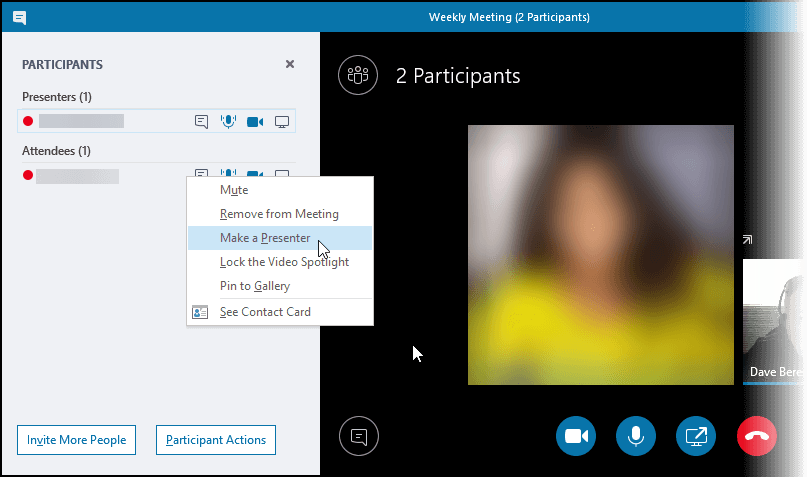
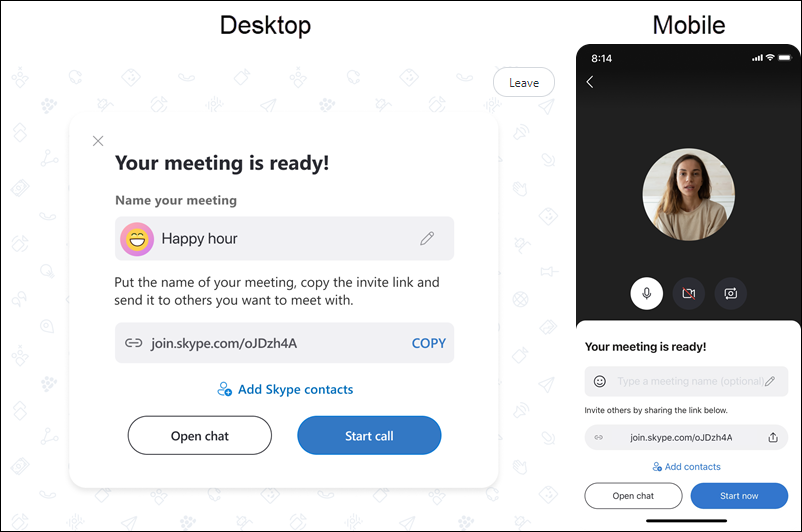
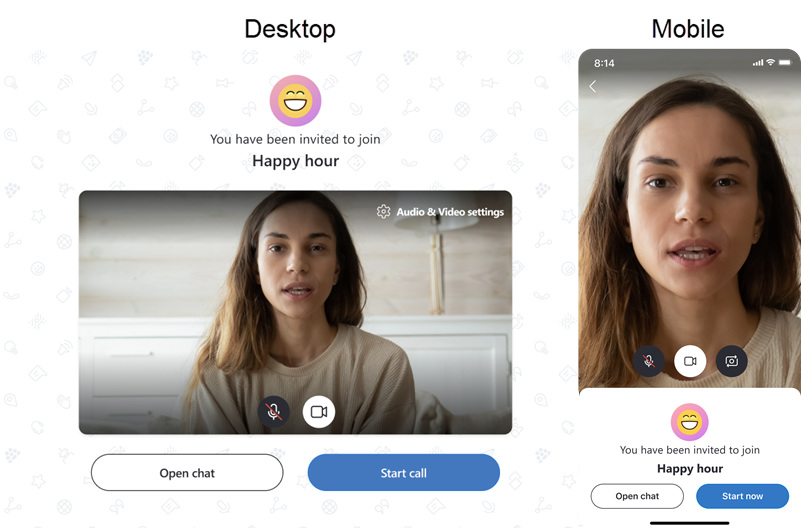
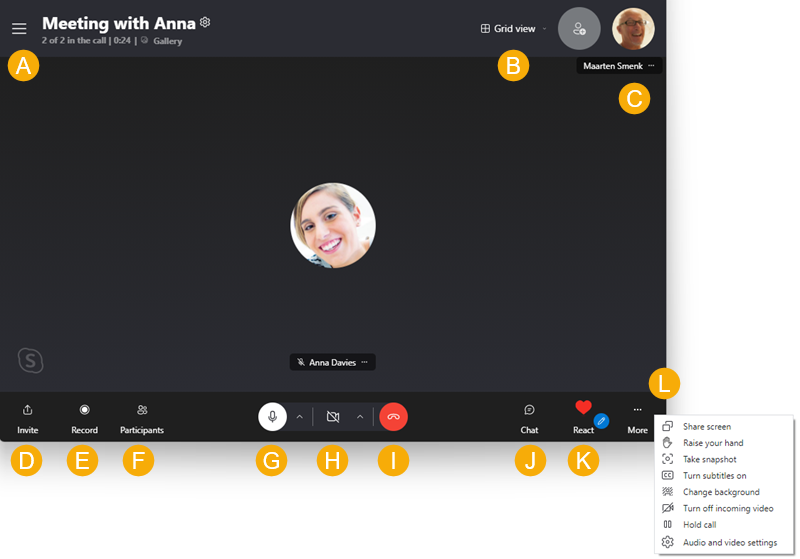
 «Изменить», чтобы переименовать его и добавить изображение профиля.
«Изменить», чтобы переименовать его и добавить изображение профиля.